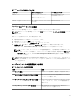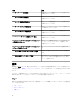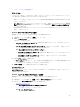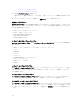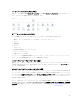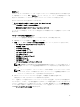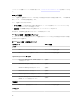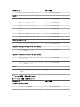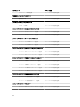Users Guide
状態ビュー
このビューは、すべての Dell サーバーとラック型ワークステーションの正常性を表示するために使用できま
す。
OpsMgr コンソールで、 Dell → 状態ビュー をクリックすると、ネットワーク上で OpsMgr によって管
理されている各 Dell サーバーおよびラック型ワークステーションのステータスが表示されます。
次のデバイスのステータスを表示することができます。
• サーバーおよびラック型ワークステーション(エージェントベース)
• Dell ラック型ワークステーションの状態ビュー
– 管理対象ラック型ワークステーション(エージェントベース)
コンポーネントの正常性は、コンポーネントに関連付けられた未解決のアラートを確認することによって取
得されます。
パフォーマンスおよび電源監視ビュー
パフォーマンスと電源監視を OpsMgr コンソールで表示するには、次の手順を実行します。
1. OpsMgr コンソール を起動して、監視 をクリックします。
2. 監視 ペインで、Dell → パフォーマンスおよび電源監視をクリックして、以下のビューを表示します。
• エージェントベースのディスクパフォーマンス(%)
• 環境温度(摂氏)
• アンペア数(アンペア)
• エネルギー消費量(kWh)
• ピークアンペア数(アンペア)
• ピーク電力(ワット)
• 物理ネットワークインタフェース
• 電力消費量(ワット)
• 電力消費量(BTU/ 時)
• チーミングされたネットワークインタフェース
メモ: 電源監視は、特定の属性のための電源監視機能を備えた Dell サーバーのみに該当します。こ
の機能は、エージェントベース監視機能の詳細エディションが存在するときに限り有効になりま
す。
メモ: チーミングされたネットワークインタフェースおよび物理ネットワークインタフェースのイ
ンスタンスは、デフォルトでは無効になっており、エージェントベース監視機能の詳細エディショ
ンがインストールおよびインポートされた場合にのみ表示されます。
3. 個々のパフォーマンスビューからカウンタを選択し、時間範囲(必須値)を選択します。
収集されるデータは、各システムについて図形式で表示されます。
ユニット監視は、2 つの連続するサイクルでパフォーマンスカウンタを監視し、それがしきい値を超過する
かどうかをチェックします。しきい値を超過すると、Dell サーバーが状態を変更してアラートを生成します。
このユニット監視はデフォルトで無効になっています。しきい値は、OpsMgr コンソールの オーサリング ペ
インから上書き
(有効にして変更)することができます。ユニット監視は、エージェントフリー監視機能で
は Dell サーバーオブジェクトの監視 で使用できます。
17